photoshop調亮美化外景照片,并增加清晰
時間:2024-02-18 18:00作者:下載吧人氣:39
偏暗圖片的美化方法有很多,比較專業一點的就是把人物和背景分開來調整。這樣處理相對來說比較靈活,可以隨意美化圖片中不太理想的部分。
原圖

最終效果
 1、先打開原圖,給人物進行磨皮,這里我用的是手工磨皮,圖層1為對人物磨皮的圖層,主要磨皮在于手上和人物的下巴部分,不會手工磨皮的使用Portraiture濾鏡進行磨皮Portraiture濾鏡。里我就不做詳細介紹了。
1、先打開原圖,給人物進行磨皮,這里我用的是手工磨皮,圖層1為對人物磨皮的圖層,主要磨皮在于手上和人物的下巴部分,不會手工磨皮的使用Portraiture濾鏡進行磨皮Portraiture濾鏡。里我就不做詳細介紹了。
蓋印圖層得到圖層2,執行智能銳化,參數自定,效果如圖。

2、打開通道面板,選擇紅通道,載入選區,執行選擇-反向,建立曲線調整層,參數如下。
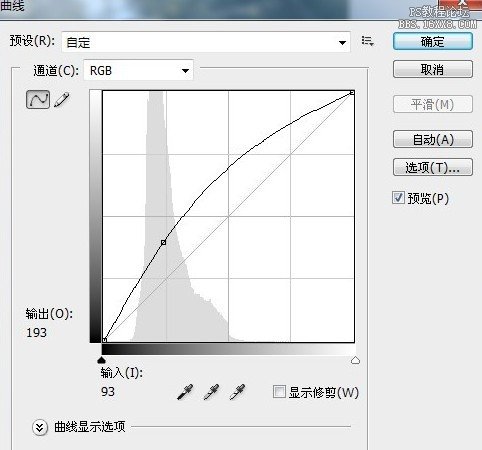
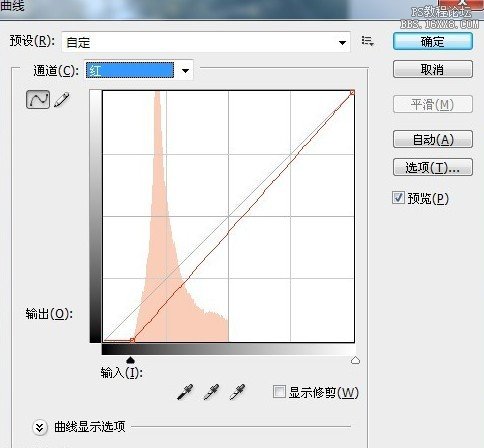
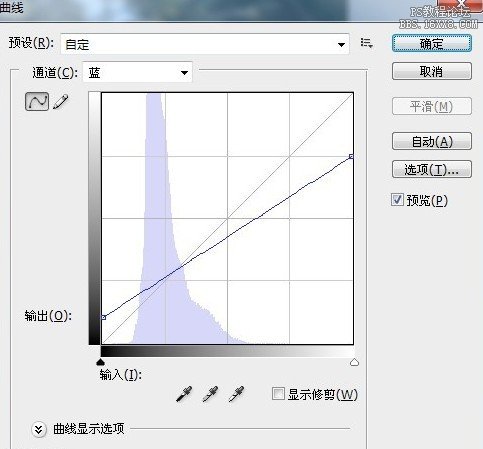
 3、CTRL+剛剛的曲線層圖層蒙版,得到選區,建立曲線調整層,參數如下。
3、CTRL+剛剛的曲線層圖層蒙版,得到選區,建立曲線調整層,參數如下。
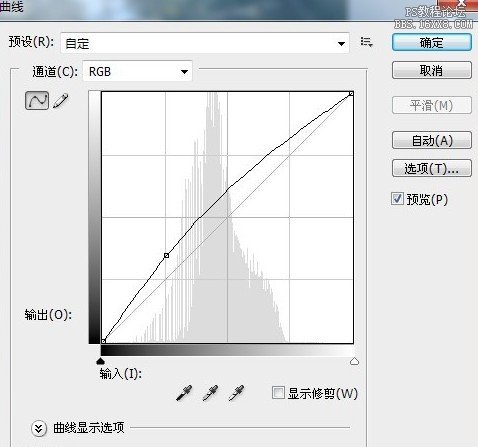
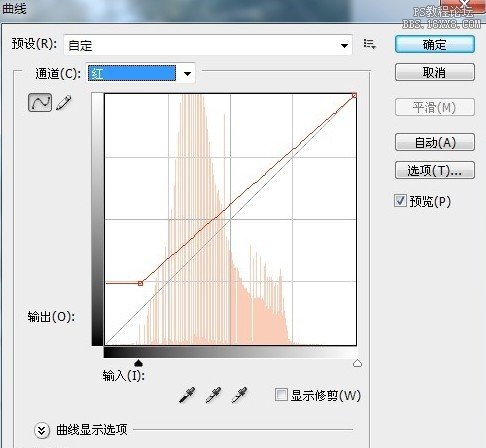
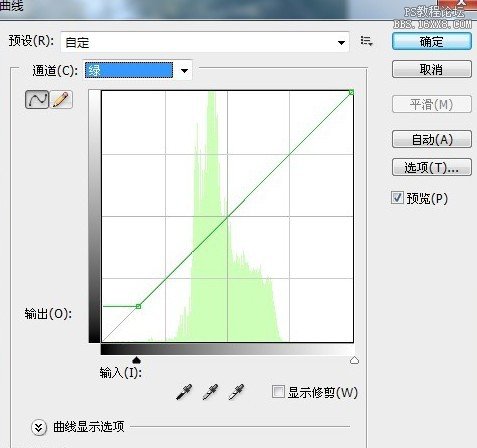
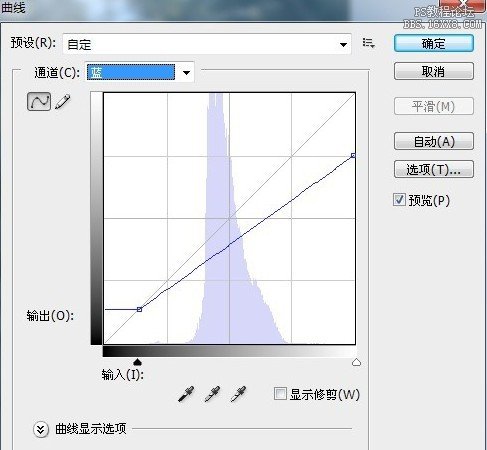
 4、蓋印圖層得到圖層3,再次執行智能銳化,參數自定,效果如圖。
4、蓋印圖層得到圖層3,再次執行智能銳化,參數自定,效果如圖。

5、使用套索工具把人物選擇出來,執行選擇-反選,建立色彩平衡,參數及效果如下圖。
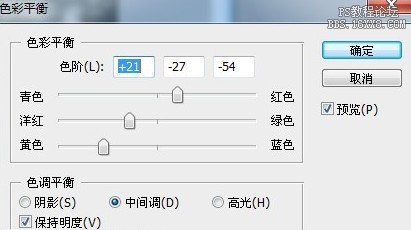

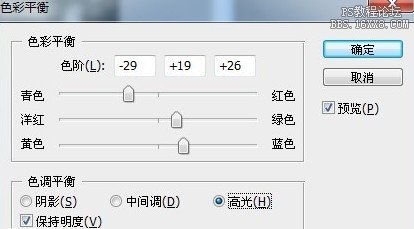
 6、使用套索工具選擇人物層,執行色階調整層,參數如下。
6、使用套索工具選擇人物層,執行色階調整層,參數如下。


7、蓋印圖層得到圖層4,復制一層圖層5然后把人物部分撤掉,再次復制圖層5得到圖層6,不透明度為75%,填充為71%,可以添加一些鏡頭光暈和光照效果。
最后在進行一下模糊效果,圖層模式選擇強光,主要是把背景變亮和模糊掉,這步可以自由發揮的。
 8、蓋印圖層得到圖層7,然后給照片做一下暗角效果,效果如下。
8、蓋印圖層得到圖層7,然后給照片做一下暗角效果,效果如下。

9、載入高光素材,放到人物的左邊,混合模式改為“濾色”,完成最終效果圖。
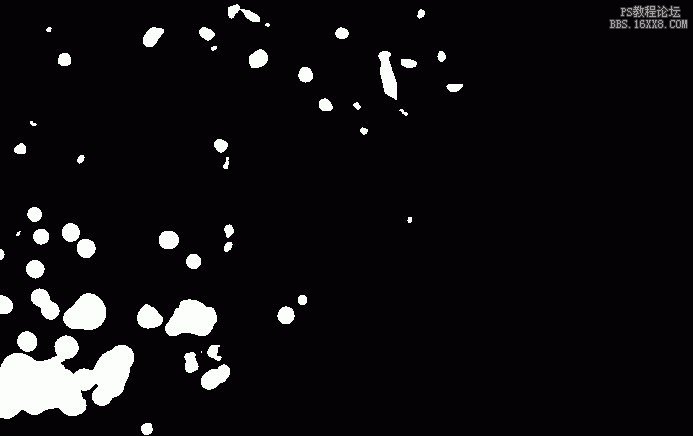

圖層參照及最終效果。
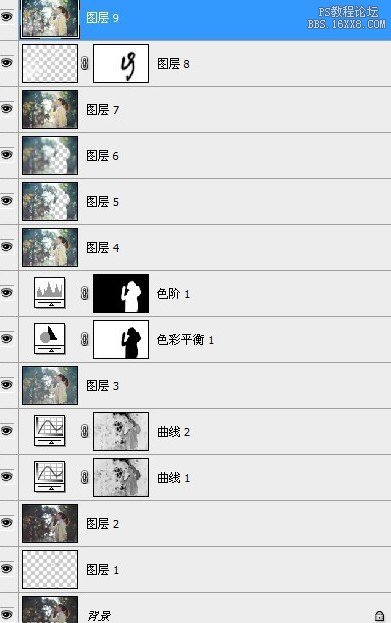

原圖

最終效果
 1、先打開原圖,給人物進行磨皮,這里我用的是手工磨皮,圖層1為對人物磨皮的圖層,主要磨皮在于手上和人物的下巴部分,不會手工磨皮的使用Portraiture濾鏡進行磨皮Portraiture濾鏡。里我就不做詳細介紹了。
1、先打開原圖,給人物進行磨皮,這里我用的是手工磨皮,圖層1為對人物磨皮的圖層,主要磨皮在于手上和人物的下巴部分,不會手工磨皮的使用Portraiture濾鏡進行磨皮Portraiture濾鏡。里我就不做詳細介紹了。蓋印圖層得到圖層2,執行智能銳化,參數自定,效果如圖。

2、打開通道面板,選擇紅通道,載入選區,執行選擇-反向,建立曲線調整層,參數如下。
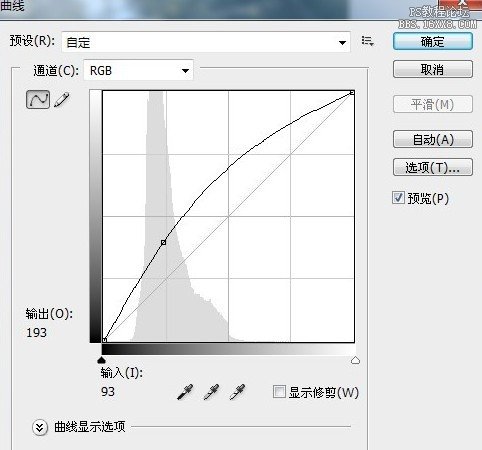
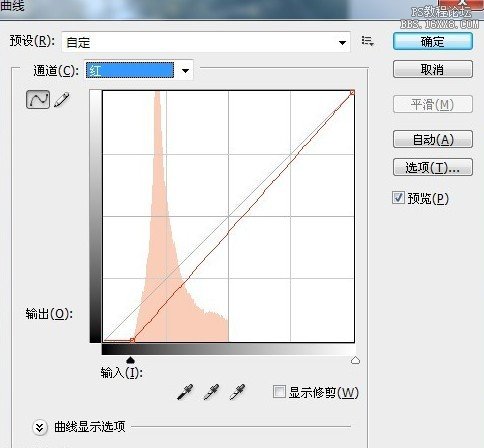
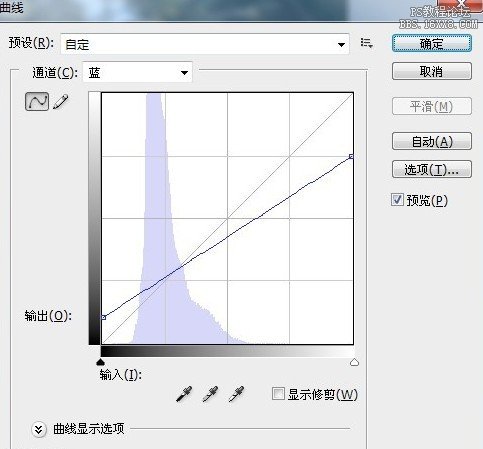
 3、CTRL+剛剛的曲線層圖層蒙版,得到選區,建立曲線調整層,參數如下。
3、CTRL+剛剛的曲線層圖層蒙版,得到選區,建立曲線調整層,參數如下。 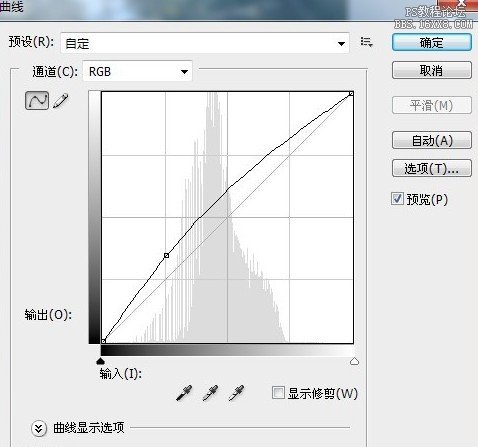
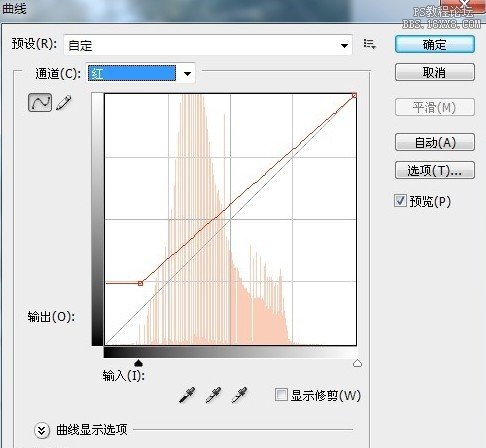
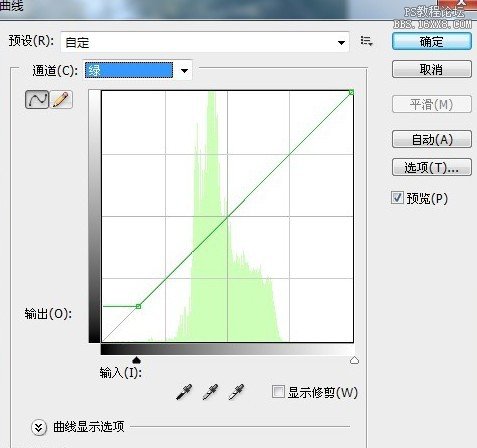
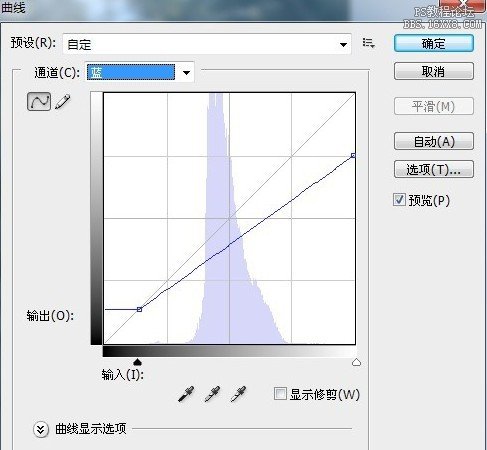
 4、蓋印圖層得到圖層3,再次執行智能銳化,參數自定,效果如圖。
4、蓋印圖層得到圖層3,再次執行智能銳化,參數自定,效果如圖。 
5、使用套索工具把人物選擇出來,執行選擇-反選,建立色彩平衡,參數及效果如下圖。
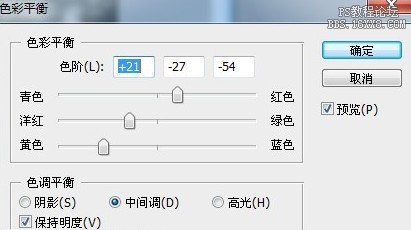

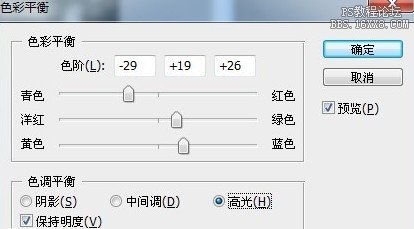
 6、使用套索工具選擇人物層,執行色階調整層,參數如下。
6、使用套索工具選擇人物層,執行色階調整層,參數如下。 

7、蓋印圖層得到圖層4,復制一層圖層5然后把人物部分撤掉,再次復制圖層5得到圖層6,不透明度為75%,填充為71%,可以添加一些鏡頭光暈和光照效果。
最后在進行一下模糊效果,圖層模式選擇強光,主要是把背景變亮和模糊掉,這步可以自由發揮的。
 8、蓋印圖層得到圖層7,然后給照片做一下暗角效果,效果如下。
8、蓋印圖層得到圖層7,然后給照片做一下暗角效果,效果如下。 
9、載入高光素材,放到人物的左邊,混合模式改為“濾色”,完成最終效果圖。
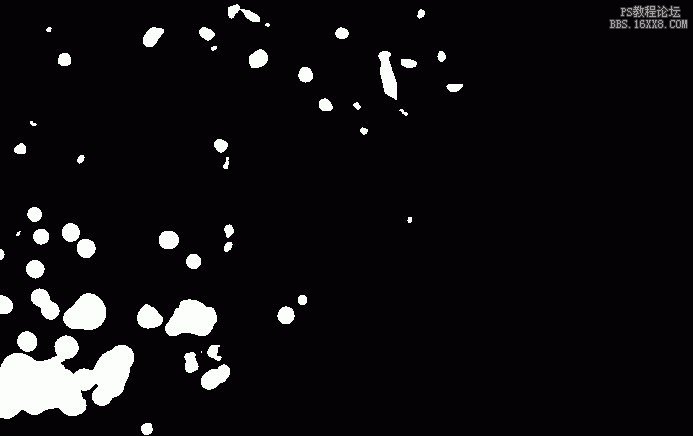

圖層參照及最終效果。
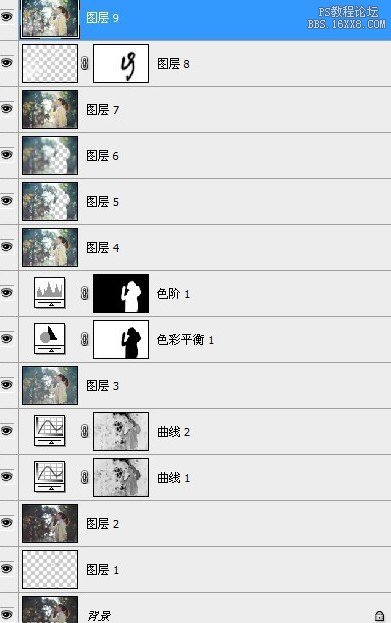

標簽增加,清晰度,圖片,外景,美化,偏暗,Photoshop

網友評論